手机上的图片如何打印步骤 手机照片怎么打印出来
日期: 来源:泰尔达游戏网
在如今的数码时代,手机已经成为我们生活中不可或缺的工具,我们可以通过手机拍摄精美的照片,记录下生活中的美好时刻。有时候我们可能会想要将这些珍贵的照片打印出来,保存在实体形式中。手机上的图片如何打印呢?接下来我们将介绍手机照片如何打印出来的简单步骤,让您轻松实现手机照片的打印。
手机照片怎么打印出来
步骤如下:
1.首先,在电脑上登录微信或者QQ。
举例为登录微信。
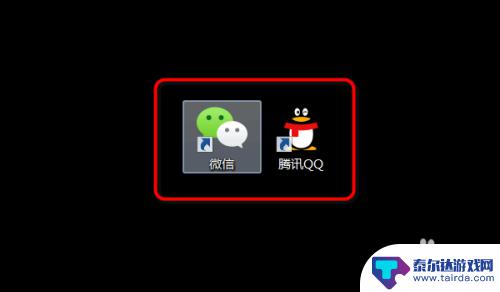
2.在手机上打开需要打印的图片,点击左下角的分享。
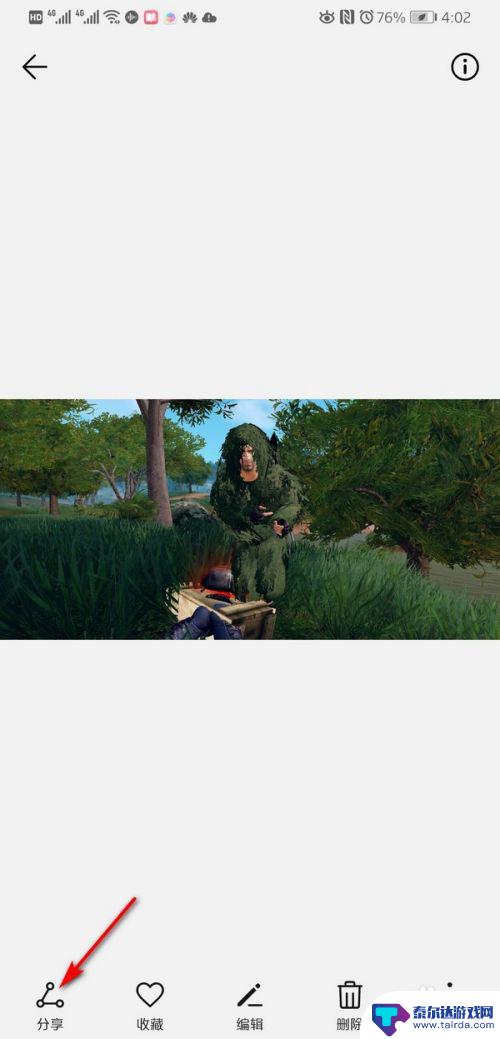
3.页面弹出分享的软件,点击QQ或者微信。
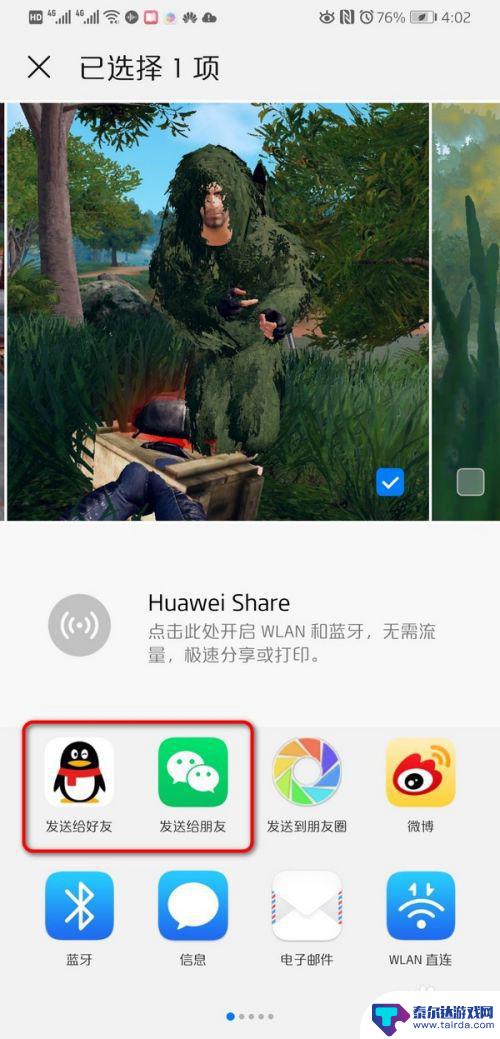
4.进入接收人选择界面,选择文件传输助手。
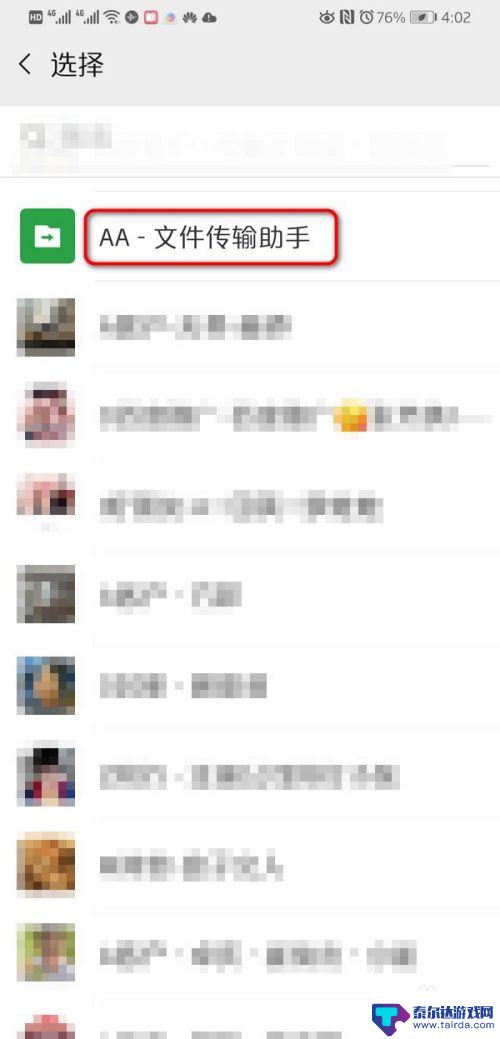
5.页面弹出发送提示,点击发送。
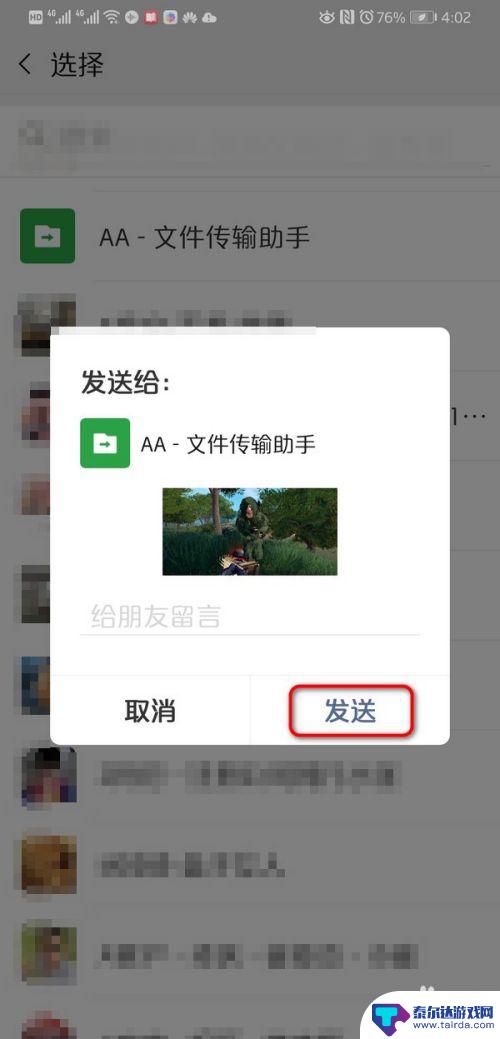
6.打开电脑上的微信,找到图片鼠标右键单击。选择另存为。
图片路径选择保存在桌面。
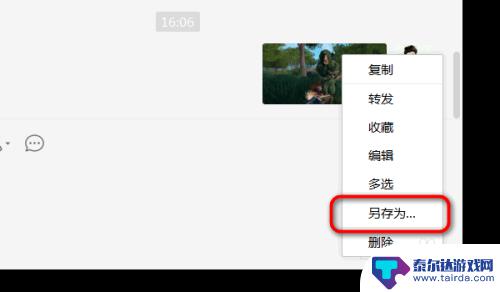
7.找到电脑桌面上保存的图片,鼠标右键单击。点击打印,就可以把手机上的图片、照片打印出来了。
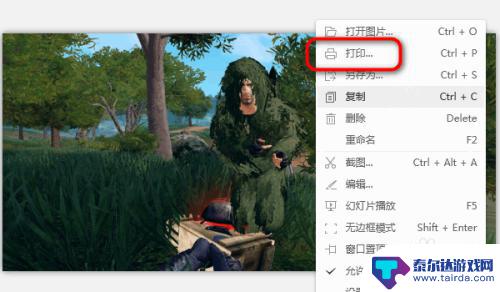
以上就是手机上的图片如何打印步骤的全部内容,有出现这种现象的朋友们不妨根据我的方法来解决吧,希望对大家有所帮助。















